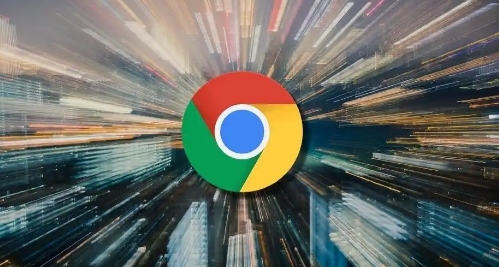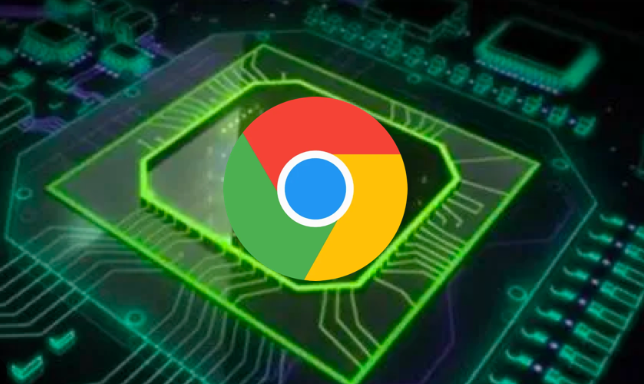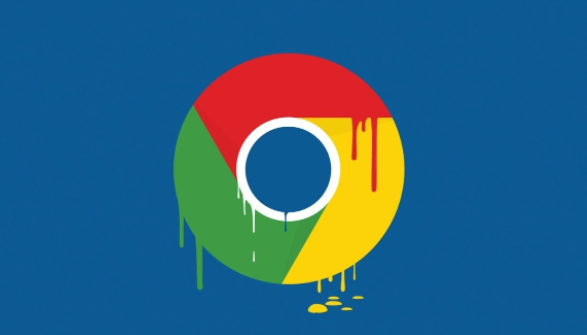当前位置:
首页 >
google浏览器下载路径修改操作步骤详解
google浏览器下载路径修改操作步骤详解
时间:2025-07-19
来源:谷歌浏览器官网
详情介绍
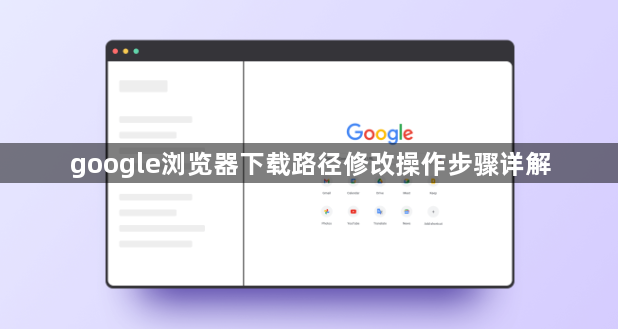
1. 进入设置:打开Google浏览器,点击右上角的三个点图标,选择“设置”。
2. 找到下载内容选项:在左侧菜单中,点击“下载内容”。
3. 更改下载路径:在右侧页面中,点击“位置”旁边的“更改”按钮。在弹出的窗口中,选择您想要的新下载路径,然后点击“选择文件夹”。
4. 确认更改:返回到“下载内容”页面,您会看到新的下载路径已经生效。如果有需要,还可以开启“下载前询问每个文件的保存位置”和“下载完成后显示下载内容”等选项。
请注意,在操作过程中,请确保按照步骤进行,避免误操作导致其他问题。如果问题仍然存在,建议寻求专业技术支持。
继续阅读